机械制图中锥斜度的标注形式较多,且规则也不容易记住,便在一定程度上增加了CAD标注锥斜度的难度。那么,你知道怎么在机械CAD图纸中快速标注锥斜度?为此浩辰CAD机械软件中提供了智能的锥斜度标注功能,本篇机械CAD标注技巧小编就来给大家分享一下浩辰CAD机械软件中锥斜度标注具体操作步骤。
启动浩辰CAD机械软件,打开图纸文件,输入命令:GMTAPERSYM(或 ZXD),点击回车键;或者是在菜单栏中点击【浩辰机械】—【符号标注】—【锥斜度】。如下图所示:
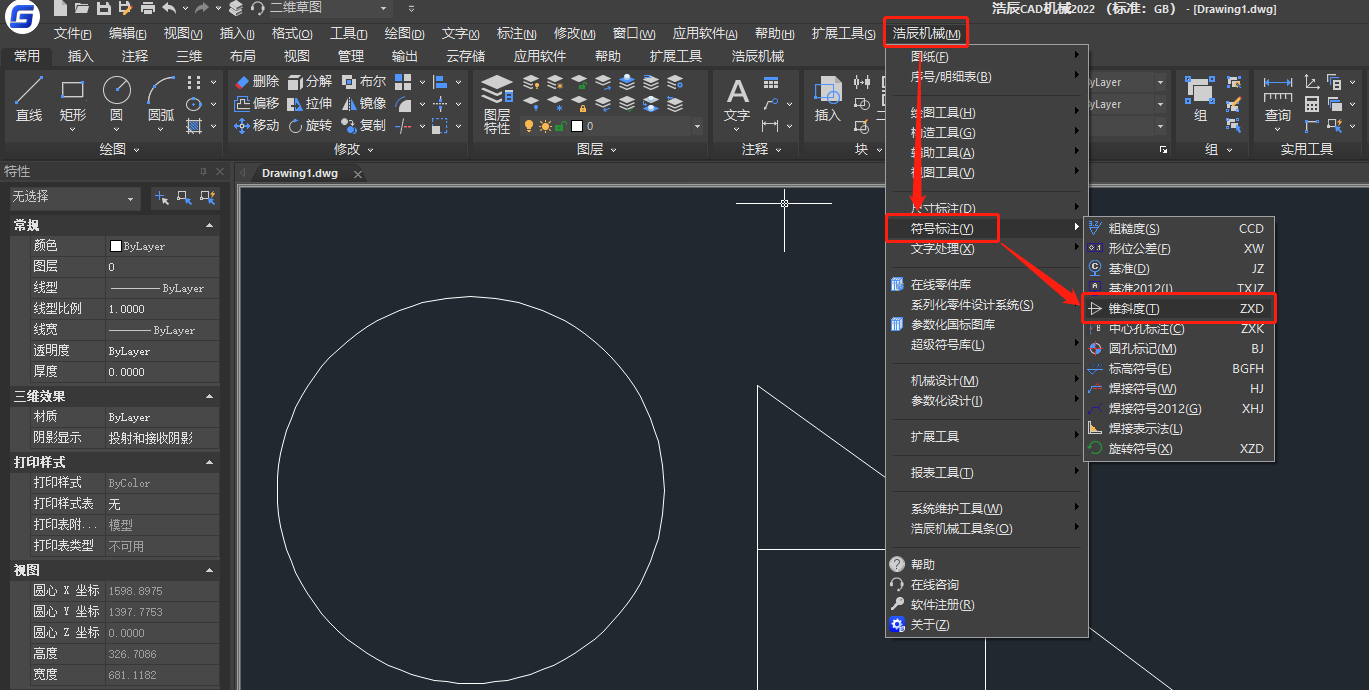
执行命令后,根据系统提示在图纸中选择被标注面暨引出点,选择基准线,即可调出【锥度/斜度】对话框。如下图所示:
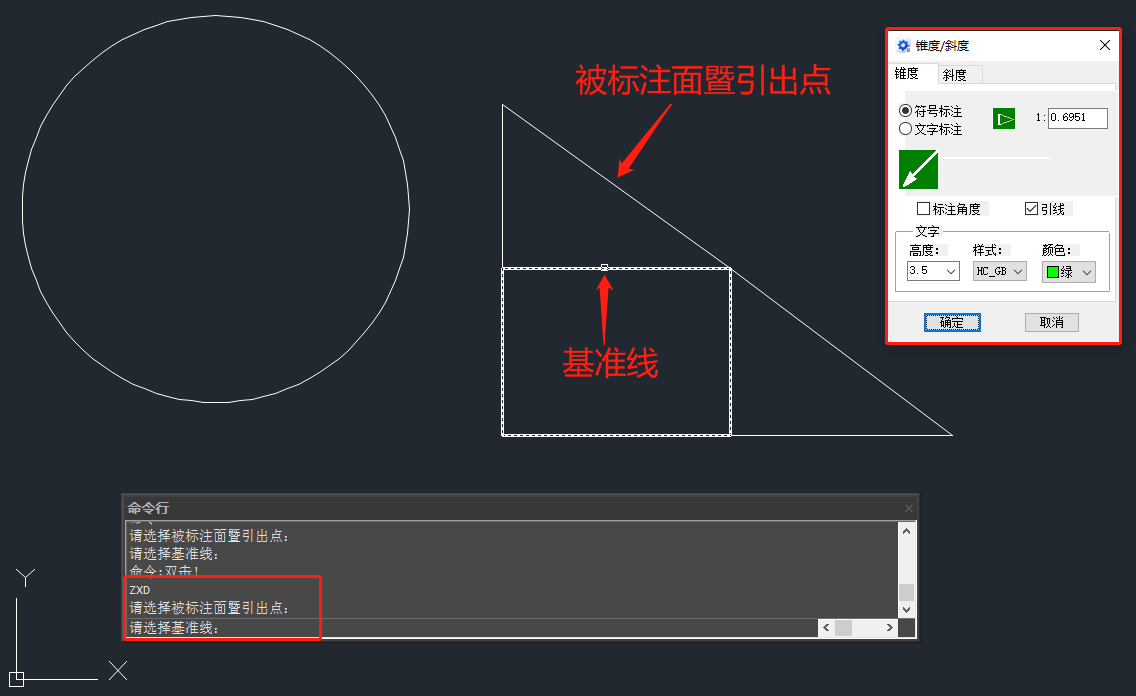
在【锥度/斜度】对话框中,根据实际需求选择【锥度】/【斜度】,设置好各项参数后,点击【确定】按钮。
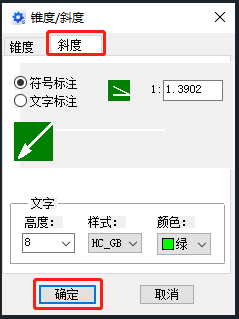
最后根据系统提示确定CAD标注的位置和方向即可完成斜度标注。如下图所示:
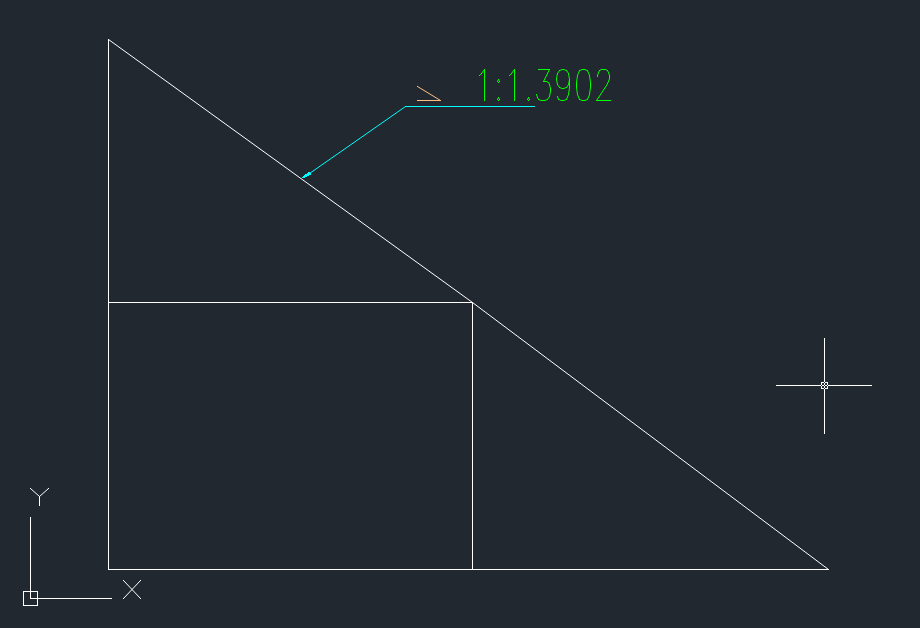
注意:
1、锥斜度的符号方向是由软件自动识别的。
2、锥斜度的值由软件自动计算的。
3、点取引线图象按钮可控制有无箭头。
4、标注结果支持“超级编辑”。
本篇机械制图教程小编给大家分享了浩辰CAD机械软件中标注锥斜度的详细操作步骤,你学会了吗?浩辰CAD机械软件更多实用技巧小编会在后续的教程文章中给大家逐一分享,对此感兴趣的设计师小伙伴们可以持续关注浩辰CAD官网教程专区哦!

2024-04-22

2024-04-19

2024-04-18

2024-04-09

2024-02-22

2024-01-23

2024-01-22

2024-01-11

2023-12-26

2023-12-21

2023-11-27

2023-11-17
